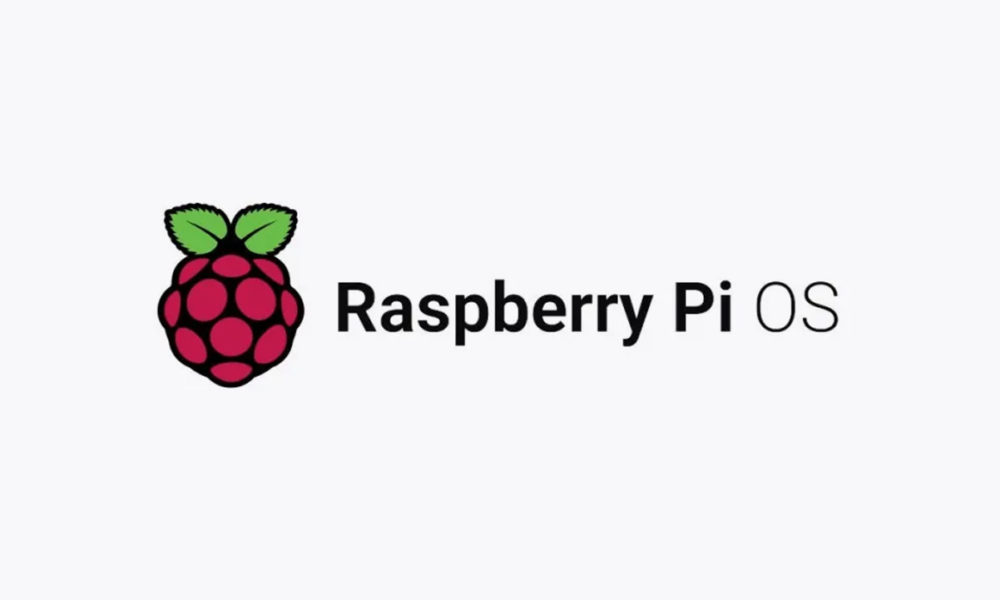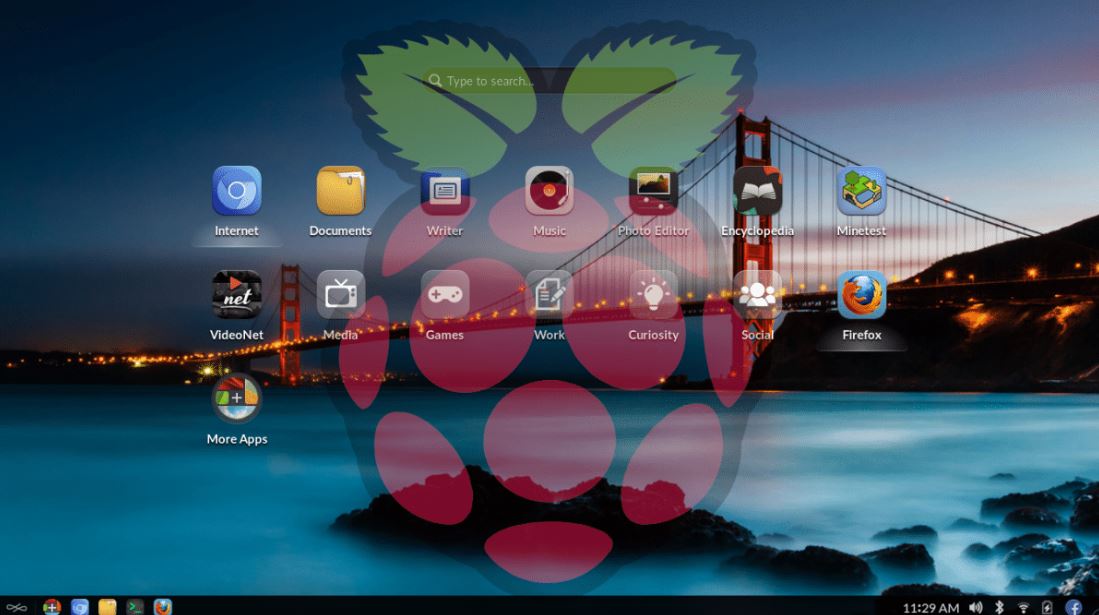Qu’est-ce que Raspbian ?
Raspbian est un système d’exploitation sous Debian conçue spécifiquement pour le Raspberry Pi, un ordinateur monocarte développé au Royaume-Uni. Il a été développé par une équipe de volontaires et publié en 2012. Raspbian est conçu pour offrir une expérience de bureau complète, et pour faciliter la prise en main du Raspberry Pi par les nouveaux utilisateurs.
Raspbian repose sur le noyau Linux et comprend une gamme de logiciels. Il comprend un environnement de bureau complet avec un gestionnaire de fenêtres, un gestionnaire de fichiers, un navigateur Web et d’autres applications. Il comprend également une variété d’outils de programmation, tels que Python, Scratch, et les compilateurs C et C++. En outre, il prend en charge un large éventail de périphériques matériels, tels que Wi-Fi et Bluetooth, grâce à l’utilisation de pilotes de périphériques.
Raspbian est un système convivial, pensé pour les utilisateurs novices. En effet, il comprend un large éventail de tutoriels, de documentation et de forums d’utilisateurs pour aider les nouveaux utilisateurs à devenir rapidement opérationnels. Il comprend également divers outils pour faciliter l’installation et la configuration des applications.
Enfin, Raspbian est disponible sous la licence publique générale GNU (GPL) et téléchargeable gratuitement sur le site officiel de Raspberry Pi. Il est régulièrement mis à jour avec de nouvelles fonctions, des corrections de bugs et des mises à jour de sécurité, et est disponible en version 32 et 64 bits.
Quelles sont les étapes pour installer Raspbian sur Raspberry Pi 2 ?
Bonne nouvelle pour ceux qui possèdent Raspberry Pi 2. Raspbian débarque sur cette plateforme depuis quelque temps. La manière de l’installer sur Raspberry Pi est la même que sur tous les modèles de Raspberry PI. Mais tout d’abord, il faut savoir que Raspbian est un système d’exploitation pour l’ordinateur Raspberry Pi. Il repose sur la célèbre distribution Linux Debian et constitue le système d’exploitation par défaut du Raspberry Pi. Raspbian offre une gamme de fonctions et d’applications qui le rendent idéal pour diverses utilisations, de la création d’applications multimédia au développement de systèmes embarqués. Dans cet article, nous allons aborder les étapes de l’installation de Raspbian sur votre Raspberry Pi 2.
Étape 1 : Télécharger Raspbian
La première étape de l’installation de Raspbian consiste à télécharger la dernière version du système d’exploitation sur le site officiel de Raspberry Pi. Deux versions sont disponibles : la version Raspbian Stretch avec bureau et la version Raspbian Stretch Lite. Cependant, la première comprend une interface utilisateur graphique, tandis que la seconde est une version minimale sans interface utilisateur graphique. Téléchargez la version qui correspond à vos besoins.
Étape 2 : Préparer la carte SD
Une fois que vous avez téléchargé le ficher contenant l’image, vous devez préparer une carte SD avec le fichier image. Pour ce faire, vous pouvez utiliser l’outil Raspberry Pi Imager ou la ligne de commande. L’outil Raspberry Pi Imager est disponible pour Windows, macOS et Ubuntu.
Étape 3 : écrire le fichier image sur la carte SD
Une fois la carte SD prête, il est temps d’écrire le fichier image sur la carte SD. Pour ce faire, vous devez utiliser l’outil Raspberry Pi Imager. Connectez la carte SD à votre ordinateur et ouvrez l’outil Raspberry Pi Imager. Sélectionnez le fichier image que vous avez téléchargé à la première étape et cliquez sur “Write”.
Étape 4 : Démarrez le Raspberry Pi
Une fois que le fichier image est écrit sur la carte SD, il est temps de démarrer le Raspberry Pi. Insérez la carte SD dans le Raspberry Pi, connectez-le à un écran et à une source d’alimentation, et allumez-le. Vous devriez voir l’environnement de bureau Raspbian.
Étape 5 : Connexion à Internet
La dernière étape consiste à connecter le Raspberry Pi à Internet. Connectez un câble Ethernet du Raspberry Pi à votre routeur domestique ou utilisez un adaptateur Wi-Fi USB pour vous connecter sans fil. Une fois connecté, vous devriez pouvoir accéder à l’Internet.
Conclusion
L’installation de Raspbian sur votre Raspberry Pi est un processus relativement simple. En suivant les étapes décrites dans cet article, vous devriez être en mesure d’être opérationnel avec Raspbian en un rien de temps. Bonne chance !
Quels sont les avantages d’utiliser Raspbian par rapport aux autres systèmes d’exploitation ?
Raspbian est un système d’exploitation populaire pour le Raspberry Pi, l’ordinateur monocarte à bas prix. Il se base sur la distribution Debian GNU/Linux et est optimisé pour le matériel Raspberry Pi. Par rapport aux autres systèmes d’exploitation, Raspbian offre plusieurs avantages qui en font le choix idéal pour de nombreux utilisateurs.
Facilité d’utilisation :
- Le principal avantage de Raspbian est qu’il est facile à utiliser. Il dispose d’une interface utilisateur graphique qui facilite l’accès et le contrôle des applications sur le Raspberry Pi. Il fournit également une gamme de logiciels utiles qui peuvent servir à développer des applications sur le Raspberry Pi.
Performance :
- Raspbian est optimisé pour le matériel du Raspberry Pi, ce qui le rend plus rapide et plus efficace par rapport aux autres systèmes d’exploitation. Il est donc idéal pour exécuter des applications nécessitant de bonnes performances, comme les jeux et le streaming multimédia.
Sécurité :
- Raspbian intègre une série de fonctions de sécurité qui le rendent sûr contre les logiciels malveillants et les pirates. Il comprend également un pare-feu pour se protéger des attaques provenant du réseau.
Source ouverte :
- Raspbian est open source, ce qui signifie que tout le monde peut voir et modifier le code source. Cela facilite le développement d’applications pour le Raspberry Pi et permet aux utilisateurs de personnaliser le système d’exploitation en fonction de leurs besoins.
Coût :
- L’utilisation de Raspbian est gratuite, ce qui en fait une option intéressante pour les personnes qui souhaitent utiliser le Raspberry Pi sans dépenser beaucoup d’argent.
Globalement, Raspbian présente de nombreux avantages par rapport aux autres systèmes d’exploitation. Il est facile à utiliser, offre de bonnes performances, est sécurisé, open source et gratuit, ce qui en fait un choix idéal pour de nombreux utilisateurs.